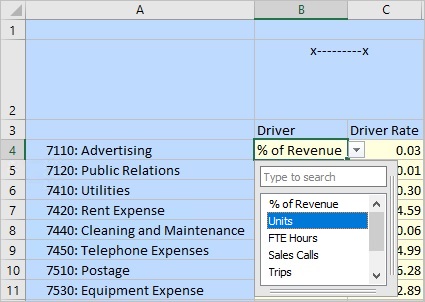使用智能列表
您可以使用称为“智能列表”的定制下拉选择列表输入数据。您可从表单和即席网格中的数据单元格访问这些列表。
云数据源类型:Planning、Planning 模块、Financial Consolidation and Close、Tax Reporting
内部部署数据源类型:Oracle Hyperion Planning
智能列表是下拉选择列表,在表单或即席网格单元格中显示为字母和数字文本描述,但在数据库中存储为数字。例如,表示报告周期的整数智能列表可能包含值 1-5,分别代表 Yearly (1)、Quarterly (2)、Monthly (3)、Daily (4) 和 Hourly (5)。在表单或即席网格上显示的值为 Yearly、Quarterly、Monthly、Daily 和 Hourly。当您在表单或即席网格上选择其中一个值,并提交数据时,与该值相关联的数字将存储到数据库中。这意味着您不必记住与报告周期中每个时间段相关联的数值。
在 Oracle Smart View for Office 中,您可以从表单或即席网格单元格中的定制下拉列表访问智能列表。单击其成员与智能列表相关联的单元格后,单击直接显示在单元格右侧的向下箭头,然后选择下拉列表选项而不键入数据;实际上,您无法在包含智能列表的单元格中键入数据。
例如,一个数据表单可能包含名为 Justification 的智能列表,它提供的选项包括 Research、Customer Feedback 和 Expansion。当您单击名为 Reason(其成员与 Justification 智能列表相关联)的帐户单元格时,将显示一个向下箭头。当您单击向下箭头时,它将展开为包含以下选项的下拉列表:
- Research
- Customer Feedback
- Expansion
然后您选择其中一个智能列表选项,作为单元格的值。
要在表单或即席网格单元格中输入智能列表值:
-
您可以在包含智能列表的单元格中手动键入智能列表值,并对表单和即席网格执行提交。但是,如果键入不正确的智能列表值,则会看到此错误消息:“您输入的值无效。”
-
在包含智能列表的表单中,删除某行中的所有值以便输入并提交新数据后,该行中的智能列表为空。
解决方法:删除行值,然后执行提交(即提交
#Missing值)或刷新。之后将正确显示智能列表下拉箭头。现在可以为同一行输入新值。 -
HsGetValue 和 HsSetValue 函数支持智能列表。但是,使用函数时,将不显示智能列表下拉选项。而是:
-
HsGetValue - 直接以字符串值形式检索智能列表值。
-
HsSetValue - 以字符串值形式提交值。
-
-
在使用表单和即席网格中的智能列表时,如果在智能列表单元格中按 Delete 键,则将清除单元格值,但智能列表仍保留在单元格中。
Note:
如果使用的是自由形式的即席工作表,则在按 Delete 键时不会保留智能列表值。解决方法是,必须刷新工作表以在下拉列表中恢复智能列表值。
-
必须先由管理员设置和启用智能列表,您才可以在 Smart View 中使用此类列表。有关为表单和即席网格启用智能列表的详细信息,请参阅相关管理指南中的智能列表信息;例如:
《管理 Planning》的“访问更多管理任务”一章中的“管理智能列表”
《Oracle Hyperion Planning 管理员指南》的“使用 Planning 应用程序管理”一章中的“使用智能列表、UDA 和成员公式”